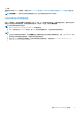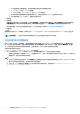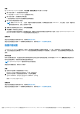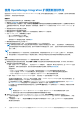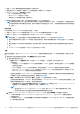Users Guide
Table Of Contents
- Dell EMC OpenManage Integration with Microsoft Windows Admin Center 2.1 版 用户指南
- 目录
- Overview of OpenManage Integration with Microsoft Windows Admin Center
- OpenManage Integration with Microsoft Windows Admin Center 入门
- Dell EMC OpenManage Integration with Microsoft Windows Admin Center 所需的端口
- 管理 Dell EMC PowerEdge 服务器
- 管理故障切换群集、Azure Stack HCI 和 Windows Server HCI 群集
- 查看 PowerEdge 服务器和 HCI 的节点以及故障切换群集的 iDRAC 详细信息
- 使用 OpenManage Integration 扩展更新 Windows Server HCI、Azure Stack HCI 和故障切换群集的 PowerEdge 服务器和节点
- Azure Stack HCI 群集的集成部署和更新
- 使用 OpenManage Integration 管理单元的 Azure Stack HCI 群集的完整堆栈群集感知更新
- 管理群集或单个节点中的 CPU 内核
- 将节点添加到现有群集
- 故障处理和常见问题
- 识别 Dell EMC PowerEdge 服务器的代系
- 联系 Dell EMC
- 词汇表
- 附录
○ 以下服务器可能没有存储模块、固件资源清册和内存组件的某些属性的信息:
■ YX2X 和 YX3X 型号 PowerEdge 服务器。
■ iDRAC 版本低于 3.30.30.30 的 YX4X 型号 PowerEdge 服务器。
○ 您可能会发现存储模块的硬件资源清册属性为空。这是因为目标节点 iDRAC 上的信息可能不可用。
○ 对于存储机柜的 PCIe SSD 背板,一些属性值可能不可用。
● 网络设备
● 物理磁盘
要查看磁盘的其他属性,请选择该磁盘,然后单击高级属性。要查看关联的存储控制器,请单击高级属性下的存储控制器链接。
存储控制器选项卡中将显示关联的存储控制器。如果物理磁盘已连接到 CPU,则高级属性下的存储控制器链接将不可用。
要识别物理磁盘,您可以闪烁或取消闪烁磁盘 LED。有关详细信息,请参阅 LED 闪烁和取消闪烁物理磁盘。
● 电源设备
● 风扇
要查看目标节点的 iDRAC 详细信息,请参阅 查看 PowerEdge 服务器和 HCI 的节点以及故障切换群集的 iDRAC 详细信息 页面上的
15。
注: 在资源清册下,一些目标节点组件的属性值显示为空,因为该值可能在目标节点中不存在。
闪烁和取消闪烁物理磁盘
选择一个节点,再选择一个物理硬盘,然后单击闪烁以启用物理磁盘上的 LED 闪烁。LED 表示物理磁盘的状态。当物理磁盘闪烁
时,有助于找到并识别数据中心内发生故障的物理磁盘。要禁用物理磁盘的闪烁,请选择一个磁盘,然后单击取消闪烁。在群集
中,必须先完成所选节点的闪烁或取消闪烁操作,然后才能在另一个节点上执行闪烁或取消闪烁操作。
闪烁和取消闪烁操作不适用于:
● 与 Boot Optimized Storage Subsystem (BOSS) 卡关联的磁盘。
● iDRAC 固件版本低于 3.30.30.30 的设备。将 iDRAC 固件更新到最新版本,以启用闪烁和取消闪烁操作。
○ 如果所选支持的磁盘(即使装有 3.30.30.30 及更高版本的 iDRAC 固件)的闪烁和取消闪烁操作不可用,则将 iDRAC 固件升级
到最新版本,以启用闪烁和取消闪烁操作。
注:
● 正在运行闪烁或取消闪烁操作时,将禁用刷新按钮以加载最新的运行状况和硬件资源清册信息。此外,当 OMIMSWAC 中加
载运行状况和硬件资源清册时,将禁用闪烁和取消闪烁操作。
● 与嵌入式 SATA 控制器连接的物理磁盘上出现闪烁和取消闪烁操作失败,并显示错误 Blink/Unblibk May not be
supported with - <disk_name>.
14 管理故障切换群集、Azure Stack HCI 和 Windows Server HCI 群集